以往在電腦上開發視窗程式時,通常是用 $ Visual Studio ,而這套軟體基本上是公司買的,如果要拿來當成自己的開發工具,花錢買一套正版軟體是必然的 (我也怕被告啊~),但實在是不想花這筆錢。再者,在 $ Visual Studio 上開發的程式,若要移植到 Linux 上,其實蠻麻煩的,除了要寫 Makefile 外,不同的 VC -> GCC 有時要處理一些 API 和 head file 的問題。
為了避開這些不方便,乾脆找一套不用錢的開發軟體來用,只要花點時間多學一套開發工具,又能解決這些問題,其實還蠻划算的。
在許多開放社群裡看到,似乎蠻多人使用 Qt 當成視窗程式的開發工具,再加上 Qt 算是一套蠻老的工具,網路上的學習資源也不少,又能跨不同平台, Qt 就理所當然的成為首選了 (學一套就可以在不同平台上執行,何樂而不為啊)。
目前最新的版本是 Qt 5.1 用的是 Qt 5.1.1 的 libraries 和 Qt Creator 2.8.1 (Creator 是什麼東西啊…)
看到這列表就超開心的,支援
Windows, Linux, Mac 和 Android….以後能一招闖江湖啦….
照我的習慣,當然是把安裝檔捉到自己電腦後再安裝,必免安裝過程要等很久,所以就選了 Qt5.1.1 for Windows 32-bit (MinGW 4.8,
OpenGL, 666 MB) ,會選這一個主要是不想用到 $ 的 Compiler 和 ActiveX ,必免以後移植時遇到問題。(是不是真的如我所想,只有以後才會知道了)
我捉下來的檔案是 qt-windows-opensource-5.1.1-mingw48_opengl-x86-offline.exe
執行後的基本動作就是…
下一步...
下一步…(想安裝在不同地方的要記得改囉)
下一步…(基本上我都選 Select All)
選擇授權方式,我選的是 LGPL,然後...下一步…(記得要先 Agree 哦,不然沒有下一步可選)
依然是下一步...
最後一步了,準備安裝...
安裝結束後,在開始選單中產生
Qt 5.1.1 的項目
準備工作到此一段落(好像也沒有準備什麼啊….XD)
接下來就可以開始撰寫程式了。




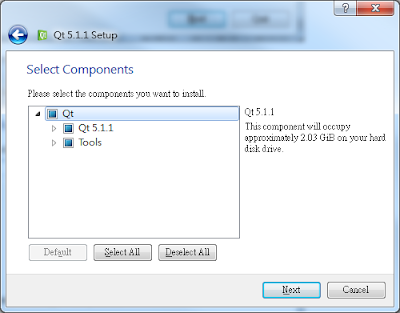




Qt的執行效率如何? C#就是一個很慢的語言, 我想是因為跑在dotNet Framework上的關係.
回覆刪除不好意思,剛學 Qt 而以,還沒真的去測 Qt 的效能...XD
刪除